갤럭시 유튜브 작은 화면 PIP 사용에 대한 내용으로 분할 또는 팝업 모드 설정 및 사용 방법에 대해서 설명해 보도록 하겠다. 기본적으로 유튜브에서 플로팅 화면으로 사용할 수 있는 PIP 기능은 프리미엄 사용자만 가능하지만 프리미엄을 사용하지 않은 사람도 사용할 수 있는 방법이 있다.

물론 갤럭시만 가능한 방법으로 갤럭시에서는 자체적으로 분할 및 팝업 화면 모드를 제공하기 때문에 유튜브에서 제공하는 작은 화면인 PIP 모드처럼 사용이 가능하다.
그렇다면 해당 설정은 어떻게 해야 하며 어떤 설정을 해야 사용이 가능한지 알아보도록 하자. 프리미엄 사용자들이 설정하는 방법부터 차근차근 알아보도록 하겠다.
✅ 함께 볼만한 콘텐츠
* 대중교통 무제한 이용 가능한 기후동행카드 출시! 신청 방법은?
* 갤럭시 배터리 수명 확인 및 모델별 교체 비용 체크 방법
유튜브 작은 화면 설정하기
갤럭시 유튜브 작은 화면 - PIP 설정 방법
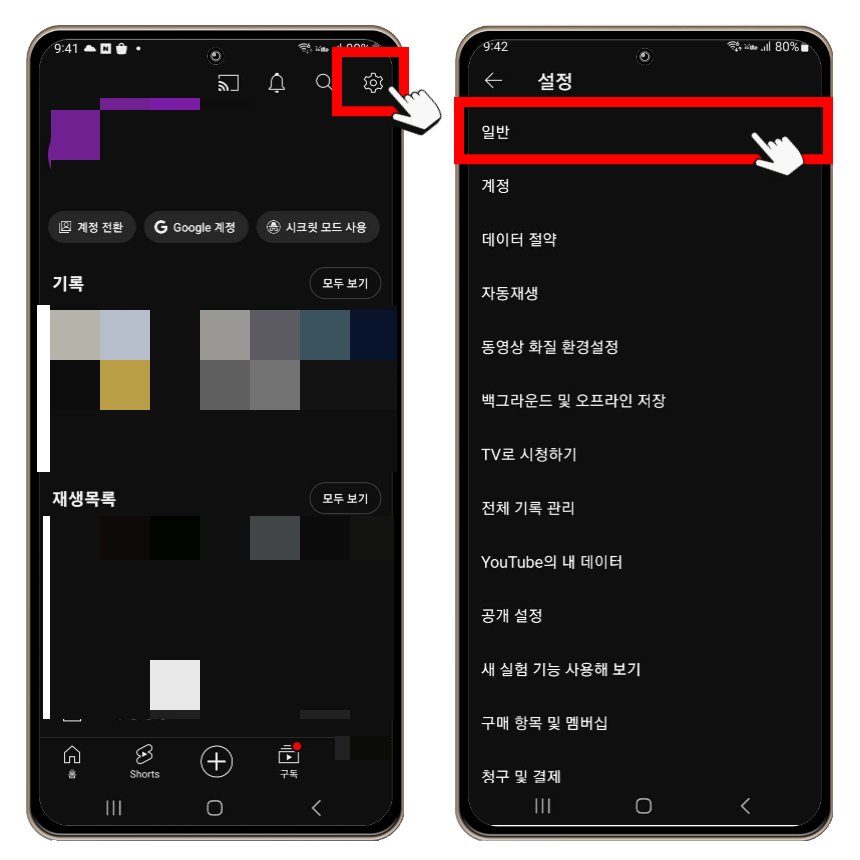
1 유튜브 앱 실행 > 프로필 > 설정 > 일반
먼저 갤럭시에서 유튜브 앱을 실행 후 하단에 '본인 프로필'을 선택한다. 이후 우측 상단을 보면 톱니바퀴 모양의 '설정'이 보일 텐데 해당 아이콘을 눌러서 메뉴로 들어간다. 다음으로 '일반' 메뉴로 이동해 보도록 하자.
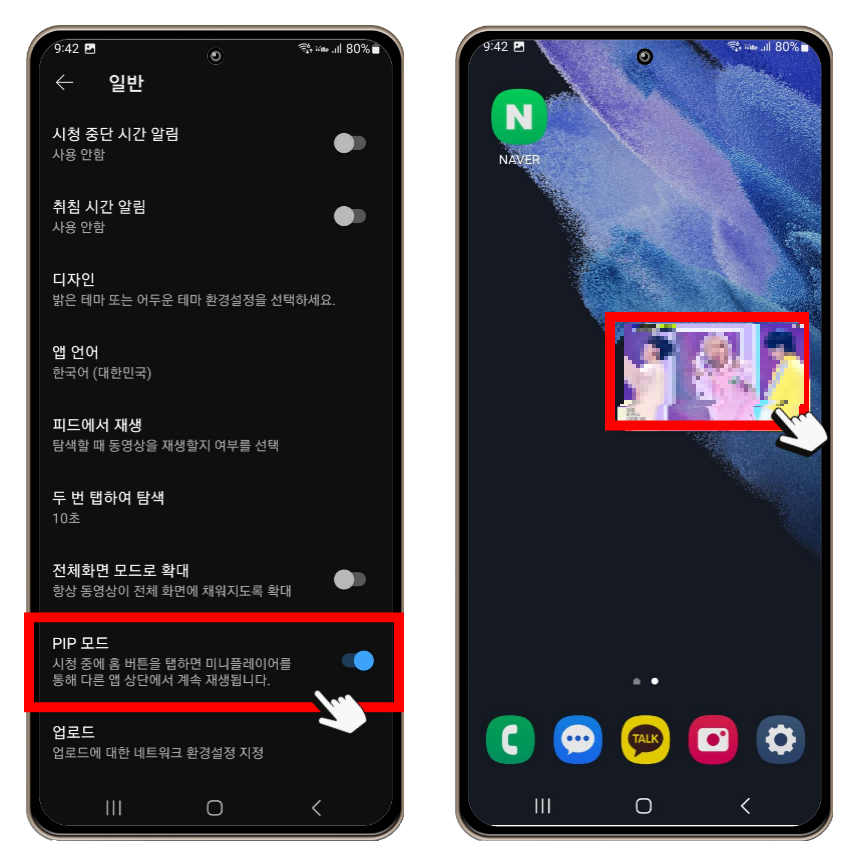
2 PIP 모드 켜기 > 유튜브 영상 재생 후 홈 화면
일반 메뉴에 들어와서 아래로 스크롤을 내려보면 'PIP 모드'라고 표시된 메뉴의 오른쪽 스위치가 꺼져있는 것을 확인할 수 있다. 해당 스위치를 탭 하여 활성화 상태로 켜주면 된다.
해당 설정을 마무리 후 유튜브에서 원하는 영상을 재생 후 홈 화면으로 나가는 하단 내비게이션 버튼을 눌러보자. 그러면 유튜브가 작은 플로팅 화면으로 디스플레이에 보이는 것을 확인할 수 있다. 원하는 위치로 이동도 가능하고 사이즈 조절도 가능하다.
갤럭시 유튜브 작은 화면 - 분할 및 팝업 모드 설정

1 최근 실행 앱 > 유튜브 아이콘 선택 > 분할 & 팝업 화면으로 열기
유튜브 PIP 기능은 프리미엄 사용자만 가능하기 때문에 이번에는 일반 사용자를 위한 갤럭시 유튜브 작은 화면 사용 방법을 설명해 보도록 하겠다.
갤럭시에서 유튜브를 실행 후 하단에 '최근 실행 앱' 버튼을 눌러보자. 이후 최근 앱 리스트 중에서 '유튜브 아이콘'을 선택 후 '팝업 또는 분할 화면으로 열기'를 선택한다.
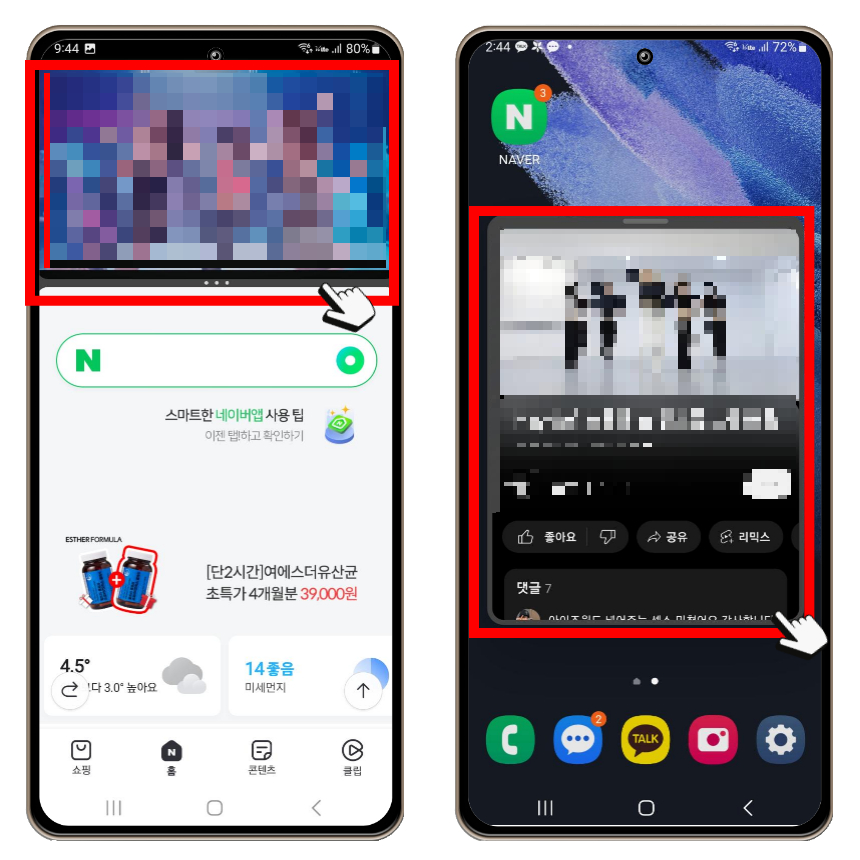
2 분할 & 팝업 화면 모드 적용 화면
분할 화면 모드나 팝업 화면 모드 중 본인이 사용하고 싶은 모드를 선택하여 사용하면 된다. 다만 갤럭시 유튜브 작은 화면인 PIP 모드와 형태가 더 유사한 것은 팝업 화면 모드이다.
마무리 정리
이번 콘텐츠에서는 갤럭시 유튜브 작은 화면 설정이 가능한 PIP 모드에 대해서 알아보면서 프리미엄 사용자가 아니더라도 쓸 수 있는 분할 & 팝업 화면 모드에 대해서 설명해 보았다. 다만 백그라운드 재생이 지원되지 않는다는 점은 아쉽지만 그래도 플로팅 화면을 쓸 수 있다는 것에 감지덕지가 아닌가 싶다.
갤럭시 사진 숨기기 앨범 안 보이게 가리기 설정 방법
이번에는 갤럭시 사진 숨기기 앨범 안 보이게 가리기 설정하는 방법에 대해서 알아보도록 하자. 스마트폰 사진첩에는 다른 사람에게는 보여주고 싶지 않은 나만의 사진들이 있기 마련이다. 다
dacco.tistory.com
'꿀팁 iT&제태크 > 스마트폰' 카테고리의 다른 글
| 카카오톡 용량 줄이기 저장공간 정리하는 방법 (0) | 2024.01.26 |
|---|---|
| 아이폰 폰트 다운 TTF 파일 설치 변경 카카오톡 글씨체 바꾸기 방법 (0) | 2024.01.26 |
| 아이폰 카카오톡 푸시 알림 안옴 카톡 미리보기 안됨 해결 방법 (0) | 2024.01.18 |
| 아이폰 스피커 물 빼기 물에 빠졌을 때 3가지 해결 방법 (0) | 2024.01.17 |
| 아이폰 화면 꺼짐 자동 시간 설정 및 해제하는 방법 (0) | 2024.01.16 |





